Autres utilitaires de l'Agenda
L'Agenda offre la possibilité de rechercher, d'insérer et de supprimer des rendez-vous à partir de la ligne de commande d'un émulateur de terminal. Les commandes disponibles sont les suivantes :
-
sdtcm_admin : permet de créer et de gérer des agendas ;
-
sdtcm_convert - permet de convertir le format des données ou supprimer les informations inutiles d'un agenda ;
-
dtcm_editor : permet de modifier des rendez-vous ;
-
dtcm_lookup : permet de visualiser des rendez-vous ;
-
dtcm_insert : permet d'ajouter des rendez-vous ;
-
dtcm_delete : permet d'annuler des rendez-vous.
Commande sdtcm_admin
Tapez sdtcm_admin sur la ligne de commande pour créer et gérer des agendas. Cet utilitaire permet d'ajouter ou de supprimer un agenda sur un système local ou, à distance, sur réseau. sdtcm_admin permet également de répertorier les agendas présents sur un hôte et d'attribuer ou de retirer les droits utilisateur sur un agenda particulier. Les options de sdtcm_admin sont les suivantes :
|
-l |
Affiche la liste des agendas présents sur le système (en une seule colonne). |
|
-h |
Affiche la liste des agendas présents sur d'autres hôtes. |
|
-a |
Ajoute un nouvel agenda sur un système (par défaut :connexion @machine). |
|
-c |
Ajoute un agenda (déjà nommé) sur un système. |
|
-d |
Supprime un agenda d'un système (par défaut). |
Pour de plus amples informations et d'exemples sur les autres options, reportez-vous à la page de manuel sdtcm_admin(1).
Exemples
Pour répertorier les agendas présents sur le système, procédez de la façon suivante :
% sdtcm_admin -l
kasso
vacation
test
foobar
sleepy
Pour répertorier les agendas présents sur un autre hôte :
% sdtcm_admin -l -h totoro
ytso
root
test
sportv4
Pour ajouter un agenda sous le nom de connexion à l'hôte sur lequel vous êtes connecté :
% sdtcm_admin -a
Par défaut, l'option -a crée l'agenda <connexion>@<machine>. D'autres agendas peuvent être créés à l'aide de l'option -c
Pour créer l'agenda buildschedule sur l'hôte local aha :
% sdtcm_admin -a -c buildschedule@aha
Pour créer l'agenda sleepy sur l'hôte distant totoro :
% sdtcm_admin -a -c sleepy@totoro
Pour supprimer l'agenda portant le nom de connexion à l'hôte sur lequel vous êtes connecté :
% sdtcm_admin -d
Par défaut, l'option -d supprime l'agenda <connexion>@<machine>. Par exemple, si kasso est connecté sur aha et lance la commande sdtcm_admin -d sans option particulière, la réponse suivante s'affiche :
Supprimer l'agenda kasso@aha (o/n) ?
Répondez o ou n.
Pour supprimer l'agenda old sur l'hôte aha :
% sdtcm_admin -d -c old@aha
Vous ne pouvez supprimer que les agendas sur lesquels vous possédez un droit de propriétaire. Si vous essayez de supprimer un agenda dont vous n'êtes pas propriétaire, un message d'erreur s'affiche :
Supprimer l'agenda old@aha (o/n) ? o
sdtcm_admin: Impossible de supprimer l'agenda car : Autorisation refusée
Commande sdtcm_convert
Tapez sdtcm_convert pour effectuer une conversion du format des données d'agenda, réactualiser un agenda ou vérifier l'intégrité des données. Cette fonction permet de convertir les données de l'Agenda de la version 3 (OpenWindows) au format (extensible) de la version 4.
Remarque :
sdtcm_convert est automatiquement appelé lors d'une mise à niveau du système d'exploitation en version 2.6.
sdtcm_convert doit être lancé par le superutilisateur ou par le propriétaire de l'agenda. Le superutilisateur peut lancer sdtcm_convert sur n'importe quel agenda ; un utilisateur standard ne peut lancer sdtcm_convert que sur son propre agenda. Notez que sdtcm_convert ne peut être utilisé que pour des agendas qui se trouvent sur l'hôte local.
Le format de données de la version 3 est défini et limité. Pour tirer pleinement parti des nouvelles fonctions prises en charge par l'API d'agenda, les agendas de la version 3 doivent être convertis au format de la version 4.
Les options de sdtcm_convert sont répertoriées et décrites ci-après.
-
L'option -v permet d'indiquer la version des données de sortie.
Les valeurs acceptées sont 3 (format de données de l'Agenda OpenWindows) et 4 (format de données extensible). Si cette option n'est pas indiquée, la version des données de sortie est la même que celle de l'Agenda indiqué et aucune conversion n'est effectuée.
Remarque :
La version de données d'un Agenda s'affiche dans la boîte de dialogue A propos de l'agenda (accessible à partir du menu Aide).
-
L'option --s permet d'indiquer la date de réactualisation de l'Agenda.
Les rendez-vous commençant avant la date indiquée sont supprimés. Les rendez-vous non répétés dont la date de début est égale ou postérieure à la date spécifiée sont inclus. Les rendez-vous répétitifs sont tronqués de telle sorte que le premier rendez-vous de la séquence apparaisse à la date indiquée ou après cette date et que les rendez-vous se terminant avant la date indiquée soient supprimés. Si cette option n'est pas spécifiée, aucun rendez-vous n'est supprimé.
-
L'option --c permet de définir la valeur de l'attribut du jeu de caractères.
Cette valeur doit correspondre à une langue définie par Sun (C ou de par exemple). L'équivalent du nom de langue indépendant de la plate-forme CDE est enregistré dans l'Agenda. Si cette option n'est pas indiquée, l'équivalent indépendant de la plate-forme CDE du nom de la langue courante associée au processus est utilisé. Cette option est utilisée lors de la conversion de données de la version 3 en version 4 et est ignorée dans les autres cas.
-
L'option -d permet d'indiquer le répertoire de sauvegarde pour le fichier d'agenda initial sauvegardé dans le fichier calorig.calendar.
Si cette option n'est pas indiquée, le fichier de sauvegarde se trouve dans le répertoire /var/spool/calendar.
Pour de plus amples informations et exemples d'utilisation, reportez-vous à la page de manuel sdtcm_convert(1).
Exemples
Pour convertir l'agenda user1 au format de données de la version 4 et le réactualiser :
% sdtcm_convert -v 4 -s 1/1/94 user1
Pour vérifier l'intégrité des données de l'agenda user1 :
% sdtcm_convert user1
Si aucune option n'est indiquée, sdtcm_convert vérifiera l'intégrité des données du fichier de l'agenda.
Commande dtcm_editor
Utilisez l'Editeur de rendez-vous autonome pour créer un rendez-vous formaté par l'Agenda et le sauvegarder dans un fichier.
-
Tapez dtcm_editor nom_fichier sur la ligne de commande.
L'Editeur de rendez-vous autonome s'affiche.
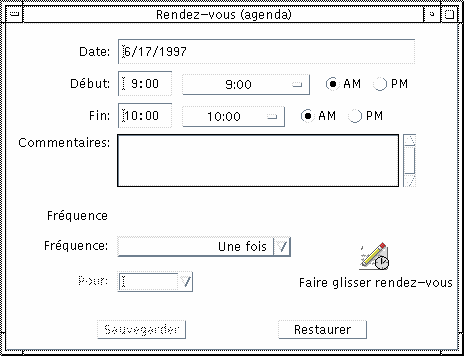
-
Entrez une date dans la zone Date.
N'oubliez pas d'utiliser le format de date défini dans la boîte de dialogue Format de date.
-
Sélectionnez les heures de début et de fin du rendez-vous.
-
Entrez une description du rendez-vous dans la zone Commentaires.
-
Sélectionnez la fréquence du rendez-vous dans le menu correspondant.
-
Cliquez sur Sauvegarder pour enregistrer le contenu du rendez-vous dans le fichier indiqué sur la ligne de commande.
Commande dtcm_lookup
Utilisez dtcm_lookup pour visualiser les rendez-vous de votre agenda.
-
Tapez dtcm_lookup sur la ligne de commande pour visualiser les rendez-vous de la vue par défaut.
Par exemple, si la vue par défaut est la vue journalière, les rendez-vous du jour en cours s'affichent :
system% dtcm_lookup
Rendez-vous du vendredi 23 décembre 1995 :
1) Noël
2) 2:30pm-3:30pm Réunion du personnel
3) 6:00pm Achat cadeaux
4) 7:15pm-10:00pm Répétition choeur messe de Noël
-
Pour sélectionner l'agenda, la date ou la plage horaire dans lesquels vous souhaitez rechercher les rendez-vous, utilisez la syntaxe suivante :
dtcm_lookup [-c agenda] [-d date] [-v vue]
Par exemple :
system% dtcm_lookup -c hamilton@artist -d 10/28/1994 -v day
Rendez-vous du jeudi 22 décembre 1995 :
1) 9:00am-10:00am Réunion projet
2) 1:30pm-2:00pm Test
Commande dtcm_insert
Utilisez dtcm_insert sur la ligne de commande pour insérer des rendez-vous dans votre agenda. Par exemple :
system% dtcm_insert -d 11/1/1994 -s 11:30am -e 12:30pm -w workout
Rendez-vous du lundi 26 décembre 1995 :
1) 10:00am-11:00am Facturation
2) 11:30am-12:30pm Entraînement
3) 12:30:pm-1:00pm Déjeuner
L'Agenda imprime automatiquement les rendez-vous planifiés. Vous pouvez ainsi constater que le nouveau rendez-vous a été inséré.
Commande dtcm_delete
Utilisez dtcm_delete sur la ligne de commande pour supprimer des rendez-vous de votre agenda. Par exemple :
system% dtcm_delete -d 11/1/1994
Rendez-vous du lundi 26 décembre 1995 :
1) 10:00am-11:00am Facturation
2) 11:30am-12:30pm Entraînement
3) 12:30:pm-1:00pm Déjeuner
Elément à supprimer (numéro)? 3
Rendez-vous du lundi 26 décembre 1995 :
1) 10:00am-11:00am Facturation
2) 11:30am-12:30pm Entraînement
Lorsque vous ne voulez plus supprimer d'autres éléments, appuyez sur Retour.
- © 2010, Oracle Corporation and/or its affiliates
